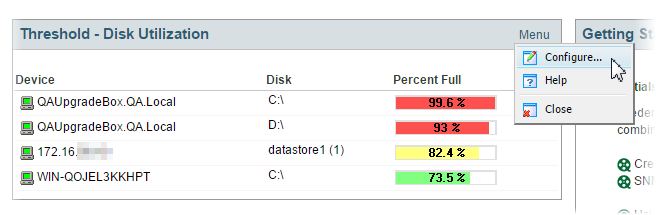ダッシュボード表示へのダッシュボードレポートの追加
ダッシュボードは、レポートをダッシュボード表示に追加することによってカスタマイズできます。[コンテンツの追加] をクリックしてレポートをダッシュボード表示に追加します。
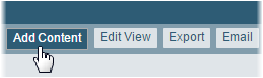
現在のダッシュボードに追加できるレポートは、ダッシュボード表示の種類によって異なります。[ホーム] ダッシュボード表示には使用可能な任意のダッシュボードレポートを含めることができますが、[デバイスのステータス] ダッシュボード表示には単一のデバイスに適用されたレポートのみを追加できます。レポートは、その機能に基づいてカテゴリにグループ分けされるので、適切なレポートを簡単に検索できます。
レポートの種類には、表示されるデータの種類に応じて、表形式、円グラフ、線グラフ、ゲージなどがあります。リストからレポートを選択すると、レポートのプレビューが表示されます。
レポートをダッシュボード表示に追加するには:
- ダッシュボードを開き、レポートを表示するダッシュボード表示を選択します。
- ダッシュボードペインのタイトルバーにある [コンテンツの追加] をクリックします。[コンテンツの追加] ペインが表示されます。
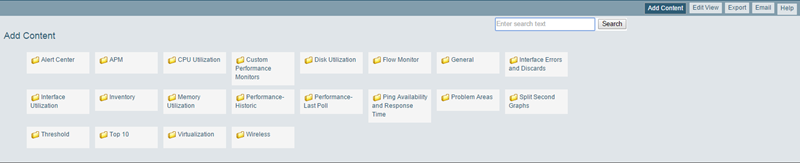
- 関連するフォルダをクリックして、追加するレポートのカテゴリを選択します。そのカテゴリのレポートが表示されます。
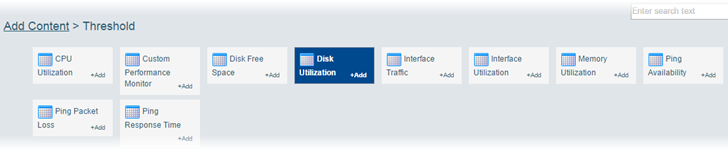
- 追加するレポートをクリックします。レポートのプレビューが表示されます。
- [次へ] ボタンと [前へ] ボタンをクリックして、カテゴリ内の次のレポートまたは前のレポートに切り替えます。
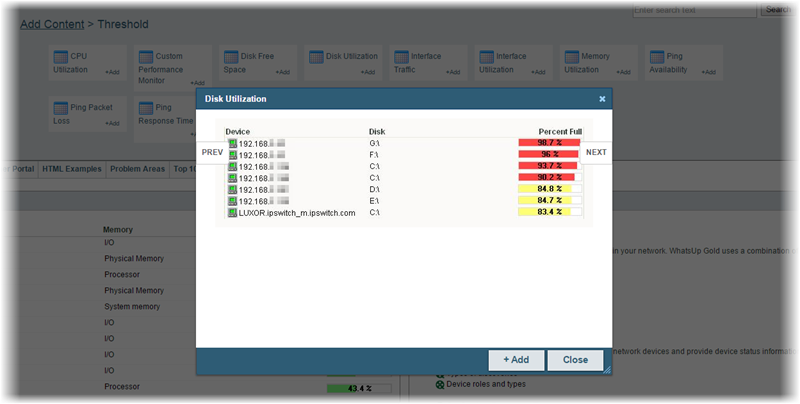
- [追加] をクリックします。
- レポートをすべて追加するまでレポートの選択と追加を繰り返します。1 つの表示にはレポートを 15 個まで追加できます。
- レポートの追加が完了したら、[閉じる] をクリックしてレポートのダイアログを閉じます。
- [終了] をクリックしてダッシュボード表示に戻ります。新たに追加したレポートがダッシュボード表示に表示されます。

- ダッシュボードのレポートを設定するには、レポートのタイトルバーの [メニュー] > [設定] をクリックします。
- レポートをダッシュボード表示から削除するには、[メニュー] > [閉じる] をクリックします。